Come recuperare i dati FAT?
Il software di recupero dati FAT recupera i dati cancellati da diverse unità disco rigido di Windows partizionate su file system FAT. Puoi facilmente recuperare i tuoi dati FAT eliminati usando i seguenti passaggi:
Passaggio 1 per come ripristinare i dati: Seleziona il disco dal pannello di sinistra da cui vuoi recuperare i dati, i dettagli del disco verranno visualizzati nel pannello di destra, come mostrato nella schermata seguente:
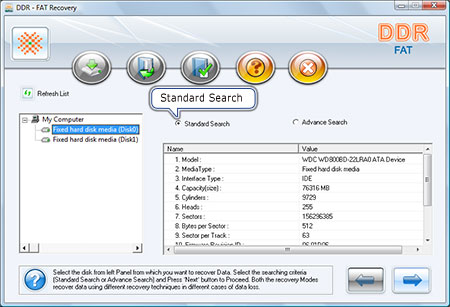
Seleziona il 'Ricerca standard' criteri di ricerca e fare clic sul pulsante per procedere. Clic ‘Aggiorna la lista’ per vedere lo stato aggiornato di tutti i dischi collegati al tuo PC.
Passaggio 2 come recuperare i dati formattati : Seleziona la partizione dal pannello di sinistra da cui desideri recuperare i dati, i dettagli delle partizioni verranno visualizzati nel pannello di destra, come mostrato nella schermata seguente:
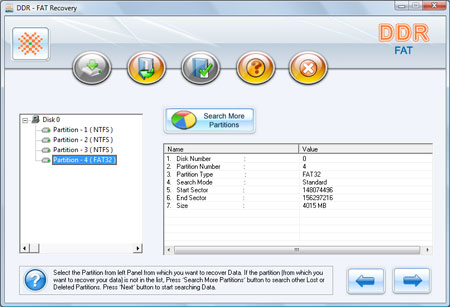
Clic 'prossimo' pulsante per avviare la ricerca dei dati. Clic 'Indietro' pulsante per tornare al passaggio precedente. Se la partizione da cui desideri recuperare i tuoi dettagli non è nell'elenco, fai clic sul pulsante "Cerca in altre partizioni" per cercare altre partizioni perse o cancellate.
Passaggio 3 per come recuperare i file eliminati dal computer : La schermata seguente mostra che l'unità viene scansionata per i file e le cartelle eliminati o persi.
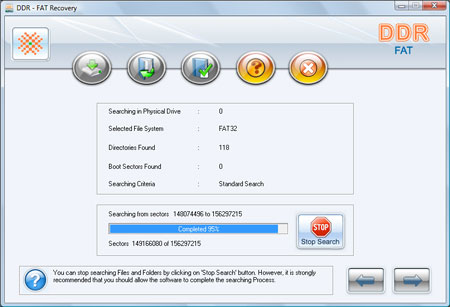
Nota: È possibile interrompere la ricerca di file e cartelle facendo clic su 'Interrompi la ricerca' pulsante. Tuttavia, si consiglia vivamente di consentire al software di completare il processo di ricerca.
Passaggio 4 per come recuperare i file dal disco rigido: Una volta completato il processo di ricerca, i file e le cartelle recuperati vengono visualizzati come mostrato nella schermata di scansione del recupero dati. Dopo la scansione, il risultato della scansione verrà visualizzato nella struttura ad albero. Ora puoi visualizzare i dettagli recuperati con i parametri Nome, Tipo, Dimensione, Data, Ora nel pannello di destra oppure puoi fare clic sul pulsante per tornare al passaggio precedente. Puoi salvare tutti o tutti i file e le cartelle selezionati scegliendo una delle opzioni elencate di seguito:
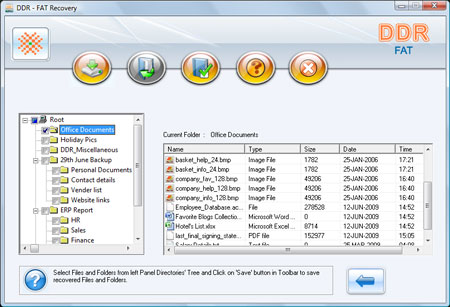
Dal pannello di sinistra
- Seleziona le cartelle dall'albero delle directory del pannello sinistro e fai clic sul pulsante "Salva" nella barra degli strumenti o fai clic con il pulsante destro del mouse per salvare i file e le cartelle recuperati.
Dal pannello di destra:
- Seleziona i file e le cartelle dal pannello di destra
- Fare clic con il tasto destro sui file
- Vedrai un menu a comparsa con le opzioni: Apri, Salva, Salva tutto
- Eseguire il ‘Salva’ o ‘Salva tutto’ opzione secondo la vostra scelta.
È possibile aprire i file recuperati utilizzando l'opzione Apri.
Passaggio 5 per come ripristinare i file eliminati dal disco rigido : Il software ti chiederà di scegliere il percorso di destinazione per salvare i dati recuperati.
Nota: Seleziona solo un'unità di destinazione diversa per salvare i dati recuperati. Il salvataggio dei dati nella stessa unità/volume può causare la sovrascrittura e la perdita dei dati per sempre.
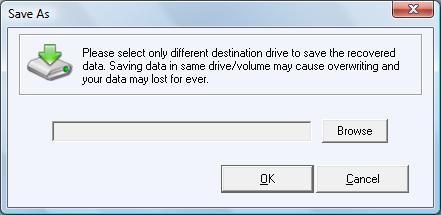
Fare clic sul pulsante Sfoglia e 'Cerca cartella' La finestra appare come segue.
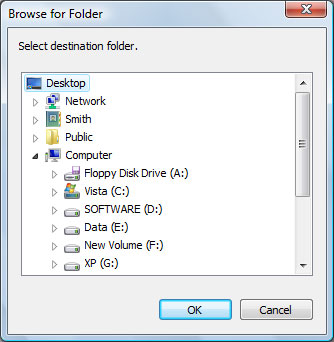
Selezionare l'unità e fare clic sul pulsante OK per salvare i dati recuperati. Il software quindi avvia il salvataggio dei file selezionati sul percorso di destinazione selezionato come mostrato in questa schermata.
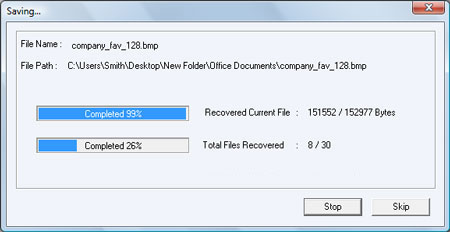

 Casa
Casa